スポンサーリンク
iPhone・iPadは特定のアプリを入手しなくても、「QRコード」をスキャンして読み込むことが出来ます。
特に設定をしなくてもiPhone・iPadのカメラをQRコードにカメラをかざすだけでQRコードを読み取ってくれるのですが、稀に「QRコードが読めない」「今まで読み込んでいたのに読み込まなくなった」という声を聞きます。
そこで今回はQRコードが読み込めなくなったときの対処方法を紹介します。
QRコードを読み込むときの基本
iPhoneやiPadのカメラに限らず、QRコードを読み取るときは以下のことに気を付けて撮影してみましょう。
明るさは十分にありますか?
居酒屋などの薄暗い部屋だと読み込んでくれないかもしれません。
明るいところに行ってスキャンするか、他の人のiPhoneのライトを付けてもらうなどしてQRコードを明るく照らしてみましょう。
QRコードが近すぎませんか?
スポンサーリンク
小さいQRコードなどを読み取ろうとして、必要以上にカメラの近くにQRコードを持ってきていませんか?
あまりQRコードが近すぎるとピントが合わないかもしれません。少しだけ遠ざけてみてください。
QRコードが遠すぎませんか?
「小さすぎ」の反対にQRコードが遠すぎると読み込まないことがあります。そんなときは近づけてみてください。
QRコードは鮮明ですか?
QRコードの画像が小さすぎたり、プリントしたQRコードの画像が荒すぎたりして、QRコードが鮮明でない(潰れている)とスキャンしてくれないことがあります。
送られてきた画像をスキャンするのに画像が潰れている場合は送り主に「もう少し高解像度の物を送ってください」と頼むか、QRコード以外のほうほうで送ってもらいましょう。
お店などでプリントしてあるQRコードが滲んだように潰れている場合はお店の人にその旨を伝えて、別のQRコードを見せてもらいましょう。
解決策1:スキャン中にQRコードをタップしてみる
スポンサーリンク
QRコードを読み込まないときに試したいことの1つ目が「スキャン中にQRコードをスキャン」です。
スキャンするとき、ピントが合わなかったり、周りに物が多くQRコードが認識されないときにQRコードがある部分をタップしてあげると、ピントがあってQRコードを読み込むことがあります。
解決策2:QRコードの設定を確かめる
ごく稀にiOS・iPadOSのアップデートのタイミングなどにQRコードのスキャンがオフになってしまうことがあります。
QRコードのスキャンがオンになっているか確認しましょう。
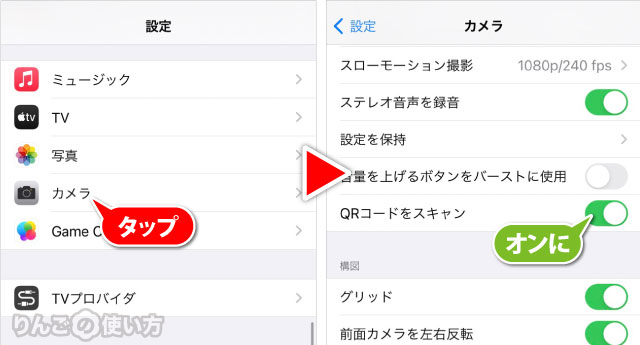
- を開く
- 下にスクロールしてをタップ
- をオンに。もしすでにオンになっていても、いったんオフにして、再びオンにしてみましょう
それでもダメなときに試したいこと
QRコードのスキャンを確かめても動かないときは、以下のことを試してみましょう。
カメラアプリを再起動
スポンサーリンク
カメラアプリを一度終了させて、再び起動させると解決するかもしれません。
やり方がわからない方は機種によって若干異なるので、こちらの記事をご覧ください。
[blogcard url=”https://iphone-manual.net/how-to-force-close-appls-on-iphone-and-ipad/”]
iPhone・iPadを再起動
カメラアプリの再起動でもダメなときはiPhone・iPadを再起動させてみるのも1つの手です。
こちらもお使いの機種によってやり方が異なりますので、別の記事をご覧ください。
[blogcard url=”https://iphone-manual.net/how-to-restart-iphone-ipad/”]
アップルのサポートに相談
それでもダメなときはAppleのサポートに相談してみましょう。何か解決策を提示してくれるかもしれません。
スポンサーリンク
あるとすれば、すべての設定をリセット、もしくはiOS・iPadOSの再インストールなのですが、どちらもそれなりに手間がかかるのでできれば避けて通りたいですね。









